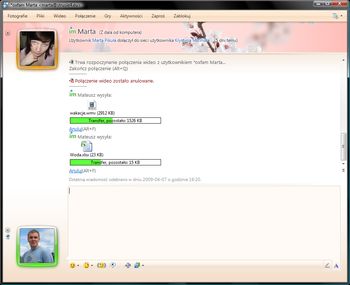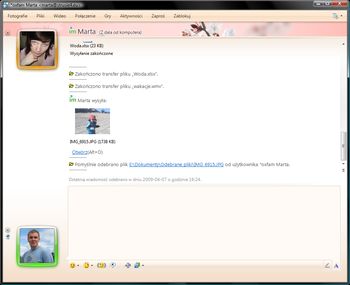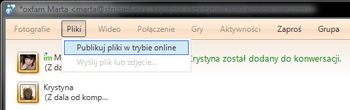Bardzo często chcemy podzielić się z rodziną czy znajomymi fotografiami wykonanymi podczas wakacji, czy też ważnymi dokumentami, które wspólnie opracowujemy. Oczywiście możemy tego dokonać publikując zdjęcia w obszarze usługi Microsoft Windows Live Spaces albo też umieszczając na wirtualnym dysku Windows Live SkyDrive. To jednak nie jedyne możliwości wymiany plików. Program Windows Live Messenger także oferuje funkcję przesyłania i odbierania różnego rodzaju plików. Zobaczmy zatem najpierw w jaki sposób wysłać do znajomej klip wideo, oraz jak od niej odebrać zdjęcie.
Wysyłamy plik
Za pomocą komunikatora możemy przesłać plik o praktycznie dowolnym formacie i rozmiarze. Oczywiście prędkość przesyłania danych uzależniona jest od wielkości pliku oraz prędkości posiadanego łącza internetowego. Wysłanie jednego bądź kilku zdjęć, klipów wideo czy innych dokumentów ogranicza się jedynie do kilku kliknięć, zobaczmy zatem co należy wykonać przy przesyłaniu danych:
- dostęp do funkcji przesyłania plików mamy w kilku miejscach:
- klikając dwukrotnie kontakt - odbiorcę pliku,
- klikając ikonę Pokaż menu, następnie przechodząc do Plik i wybierając polecenie Wyślij jeden plik,
- bądź też po rozwinięciu wspomnianego menu przechodząc do Czynności, Wyślij inne i klikając Wyślij jeden plik.
- skupimy się jednak na pierwszym sposobie, wykonanie pozostałych dwóch jest bardzo podobne. Po otworzeniu zatem okna rozmowy z wybranym kontaktem klikamy przycisk Pliki ulokowany na górnej belce programu i wybieramy polecenie Wyślij plik lub zdjęcie,
- następnie spośród zasobów komputera wskazujemy odpowiednie zdjęcie, klip, czy też dokument,
- po tej czynności odbiorca otrzyma wiadomość z pytaniem o odbiór pliku. Po akceptacji czynności rozpocznie się transfer danych,
- w tym czasie możemy do znajomej przesłać kolejne pliki, ponieważ nie jest możliwe przy wskazywaniu danych do przesłania wybranie wielu plików,
- po zakończeniu przesyłania w oknie rozmowy otrzymamy informację Zakończono transfer pliku.
Od tej chwili odbiorca może przeglądać przesłane zdjęcia, czy też inne dane.
Odbieramy plik
Podczas prowadzenia konwersacji w dowolnej chwili rozmówca może przesłać plik. Sprawdźmy zatem co uczynić, gdy otrzymamy zdjęcie do pobrania:
- w momencie otrzymania pliku do pobrania, do dyspozycji będziemy mieli trzy możliwości:
- Zaakceptuj (Alt+J) - rozpocznie się pobieranie pliku do domyślnego folderu docelowego,
- Zapisz jako (Alt+S) - będziemy mogli najpierw wskazać miejsce docelowe, a następnie rozpoczęte zostanie pobieranie pliku,
- Odrzuć (Alt+Q) - jeśli nie życzymy sobie przesyłania plików, możemy anulować wysyłany plik.
- po zakończeniu procesu przesyłania, wprost z okna rozmowy możemy otworzyć plik, bądź przejść do folderu, w którym został zapisany.
Publikujemy pliki w Internecie
Niestety program Windows Live Messenger podczas prowadzenia rozmowy wieloosobowej, czyli tak zwanej konferencji nie umożliwia przesyłania plików bezpośrednio do rozmówców. W menu Pliki dostępna będzie w takiej sytuacji jedynie pozycja Publikuj pliki w trybie online. Przyjrzyjmy się jej bliżej.
Po wybraniu ze wspomnianego menu polecenia publikacji plików w Internecie, przekierowani zostaniemy do kreatora dodawania plików w usłudze Windows Live SkyDrive. Na początek definiujemy nazwę folderu oraz osoby, którym chcemy udostępnić uprawnienia do katalogu, a następnie klikamy przycisk Następny. Następnie, w znany już z poprzednich porad sposób, klikając łącze Wybierz pliki z komputera umieszczamy wybrane dane na dysku usługi. Na koniec, kopiując łącze do folderu, przesyłamy je do rozmówców w komunikatorze. Możemy także kliknąć odnośnik Powiadom osoby, a następnie wskazać spośród kontaktów znajomych, z którymi prowadzimy konwersację. Otrzymają oni wiadomość e-mail z informacjami o nowych plikach, które chcemy im przesłać.
Za pomocą wielu usług Windows Live możemy dzielić się ze znajomymi własnymi plikami, zdjęciami i dokumentami. Czy to wysyłając je jako załącznik wiadomości e-mail w Windows Live Hotmail, czy to publikując fotografie w obszarze Windows Live Spaces, czy też umieszczając na dysku Windows Live SkyDrive. Od teraz możemy także przesyłać dowolne dane poprzez komunikator Windows Live Messenger.